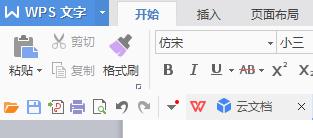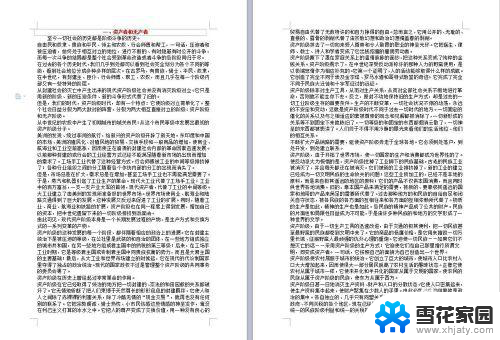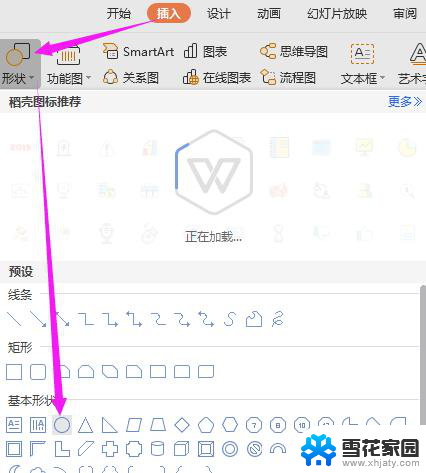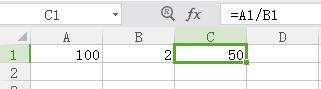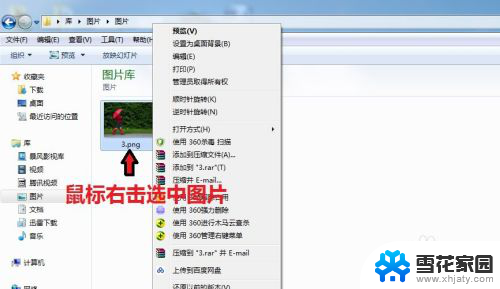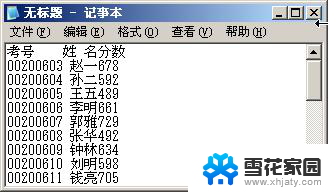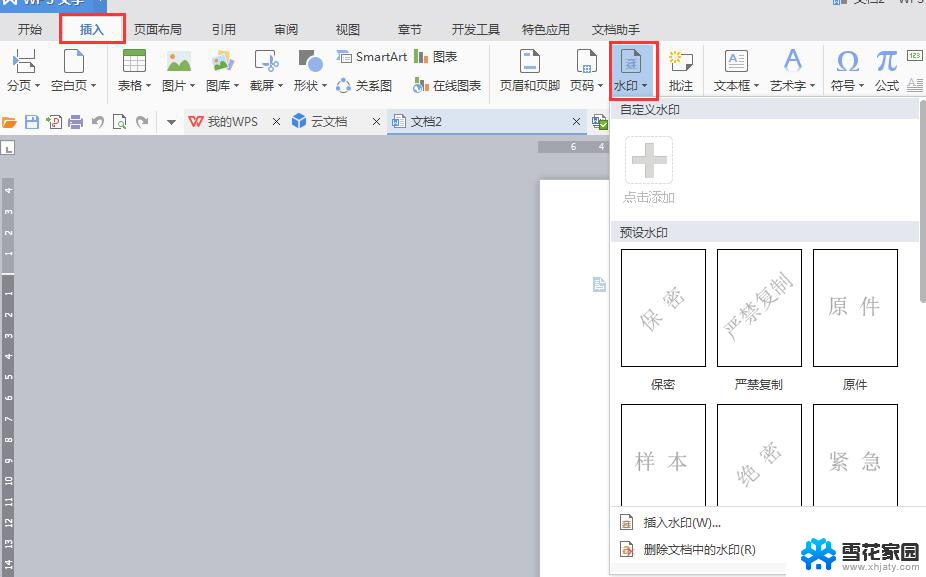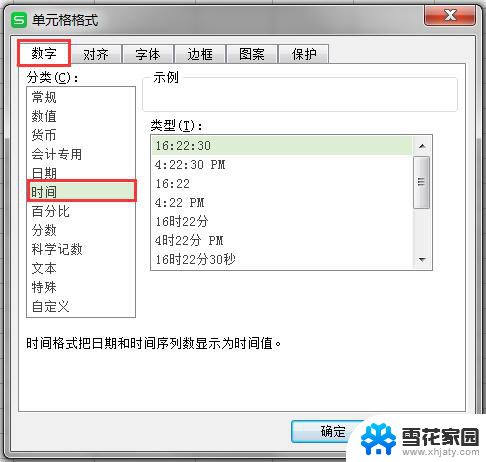wps设置文字格式 wps文字格式设置教程
在日常工作中,我们经常需要使用文字处理软件来编辑和排版文档,而wps文字是一款功能强大、操作简便的文字处理软件,它提供了丰富的文字格式设置功能,使我们能够轻松实现文档的美化和个性化定制。无论是调整字体、字号、颜色,还是添加下划线、删除线、边框等效果,wps文字都能满足我们的需求。本文将介绍一些常用的wps文字格式设置技巧,帮助大家更好地利用这款软件,提升工作效率。
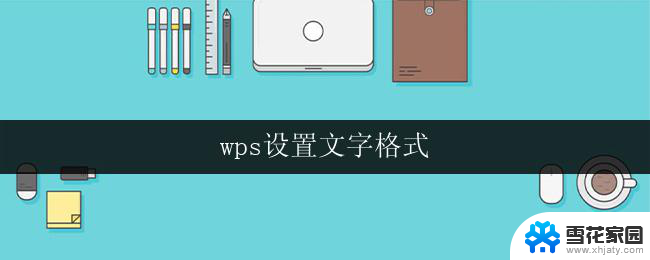
更改幻灯片字体
选取要更改字体的文本或占位符(占位符:是带有虚线或影线标记边框的框,它是绝大多数幻灯片版式的组成部分。这些框容纳标题和正文,以及对象(如下图所示表、表格和图片等))。
操作方法
若要更改单一段落或短语的字体,请拖动以选取文本。
若要更改占位符中所有文本的字体,请拖动以选取所有文本,或选取包含这些文本的占位符。若要选取占位符,请首先单击文本。占位符边框变为带影线标记的框。再指向边框并单击。边框变为粗点线边框,表示现已选取。
单击鼠标右键,在右键菜单中选取“字体”,打开“字体”对话框。
在对话框中,可根据需要选取字体的类型、大小、加粗、下划线及字体颜色等效果。
更改字体对齐方式
选取要更改字体对齐方式的文本或占位符。
在“开始”选项卡上,选取“对齐方式”,在下拉列表框中选取相应的对齐方式。
还可根据需要在“开始”选项卡上选取相关的文字设置操作。例如,“加粗”
以上就是关于 wps 设置文字格式的全部内容,如果您遇到相同的问题,可以按照本文的方法来解决。